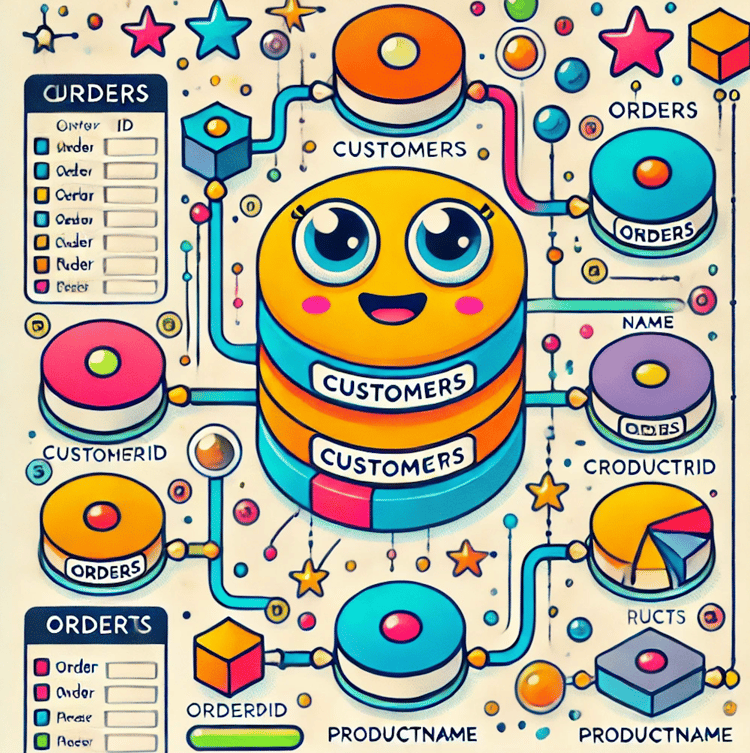Si utilizas Excel, sumar números es algo que probablemente haces a menudo. Es una parte clave para controlar los presupuestos, hacer un seguimiento de los datos o simplemente dar sentido a los números.
Te mostraremos algunas formas diferentes de sumar en Excel, desde fórmulas rápidas hasta funciones inteligentes de Excel, para que puedas utilizar el método que mejor se adapte a tus necesidades.
Diferentes formas de sumar en Excel
No hay una única forma de añadir datos en Excel, y eso es bueno. Según tu trabajo, algunos métodos serán más rápidos o más útiles que otros. Veamos cinco formas de sumar tus datos.
Método 1: Utilizar la función SUMA()
La función SUM() es una de las formas más sencillas de añadir datos en Excel. Puedes utilizarlo para totalizar números, referencias de celdas, rangos o una mezcla de los tres.
Una nota rápida: una referencia de celda es la forma que tiene Excel de señalar a una celda concreta. Está formado por la letra de la columna y el número de la fila. Por ejemplo, en la imagen siguiente, la celda seleccionada es B4, que representa la columna B, fila 4.
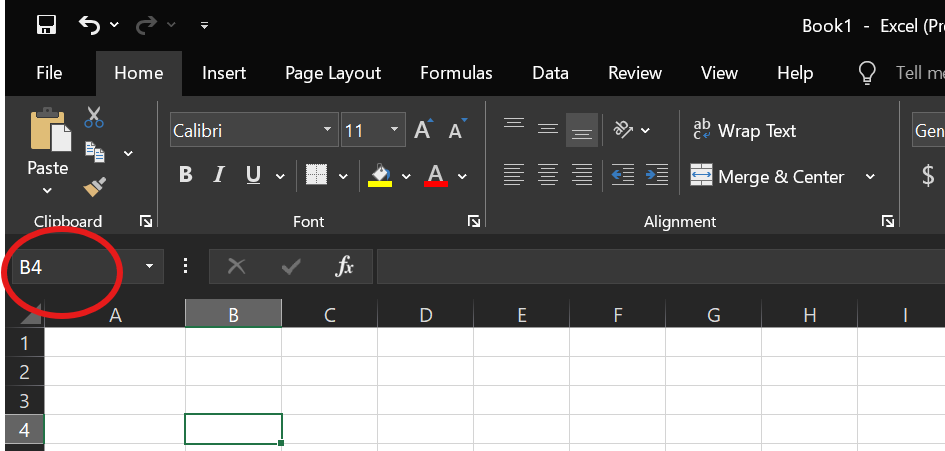
Referencia celular. Imagen del autor
Sintaxis de SUM()
La función SUM() sigue una sintaxis básica:
= SUM(number1, [number2], ....) Toma:
-
number1es necesario. Puede ser un número, una referencia de celda (comoA1), o un rango (comoB1:B5). -
[number2]es opcional y puedes añadir tantos como quieras.
Esta función suma todos los números válidos, incluidos los valores positivos y negativos. A continuación, veamos algunos ejemplos para ver esto en acción.
Suma varios rangos
Si quieres sumar valores de dos columnas diferentes, puedes incluir ambos rangos en una fórmula:
=SUM( A1:A6, D1:D5) 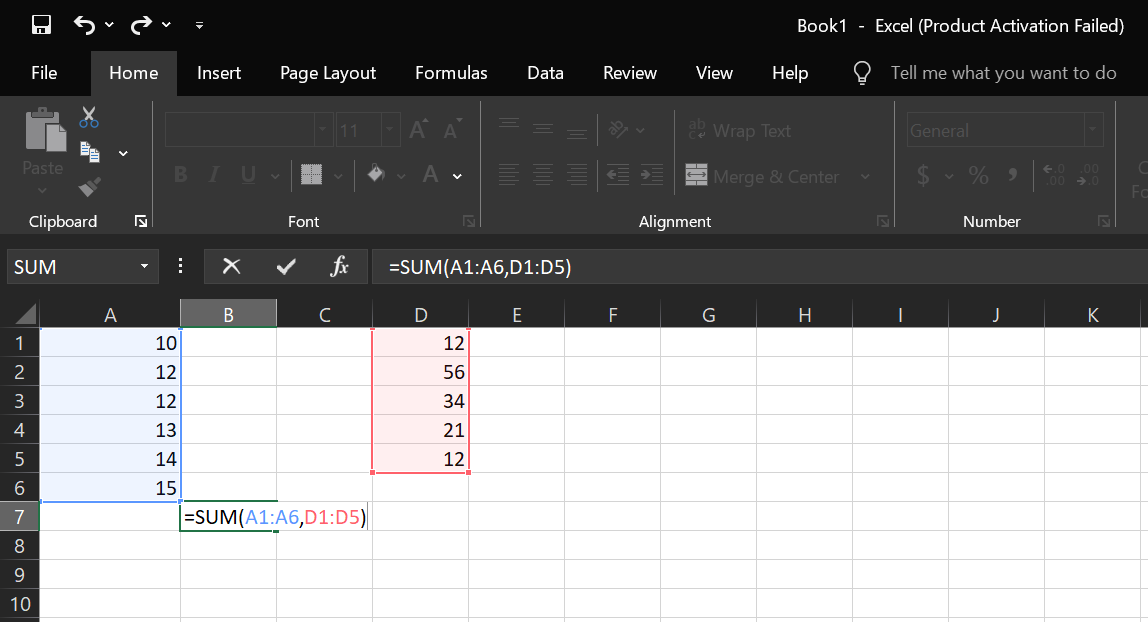
Suma varios rangos utilizando SUM(). Imagen del autor
Suma entradas mixtas
También puedes mezclar números, referencias a celdas y rangos:
=SUM(5,A1:A5,D3) 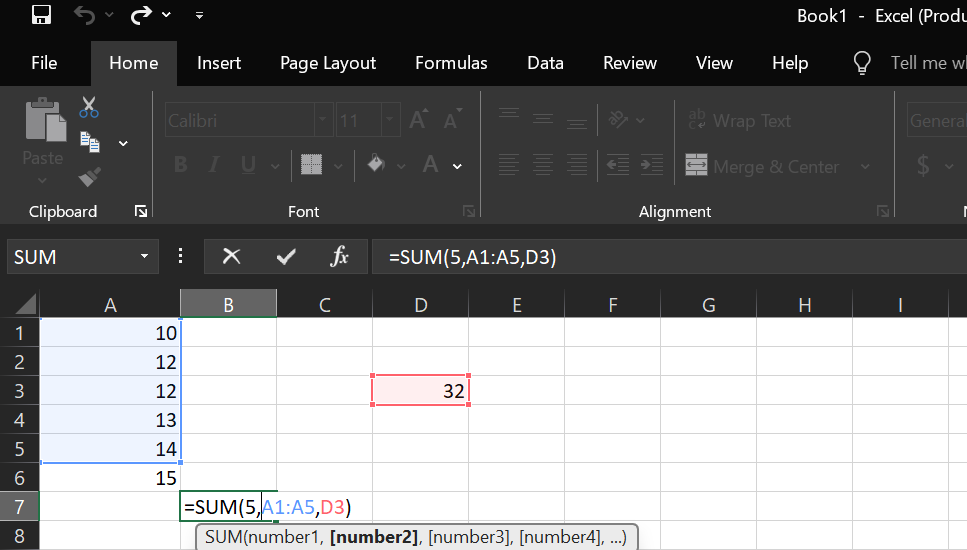
Suma entradas mixtas utilizando SUM(). Imagen del autor
Método 2: Alt + = atajo de teclado
Si quieres una forma rápida de sumar tus números sin teclear nada, utiliza el atajo Alt + =. Está integrada en Excel y es una de las formas más rápidas de insertar la función SUM().
Esto es lo que hace:
-
Añade automáticamente
=SUM()debajo o al lado de tus datos -
Selecciona el rango justo por encima (para columnas) o a la izquierda (para filas)
-
Funciona tanto vertical como horizontalmente
Por ejemplo, si estamos en la celda A6 y las celdas de arriba (A1 to A5) contienen números, al pulsar Alt + = se añade instantáneamente esta fórmula en A6 de la siguiente manera:
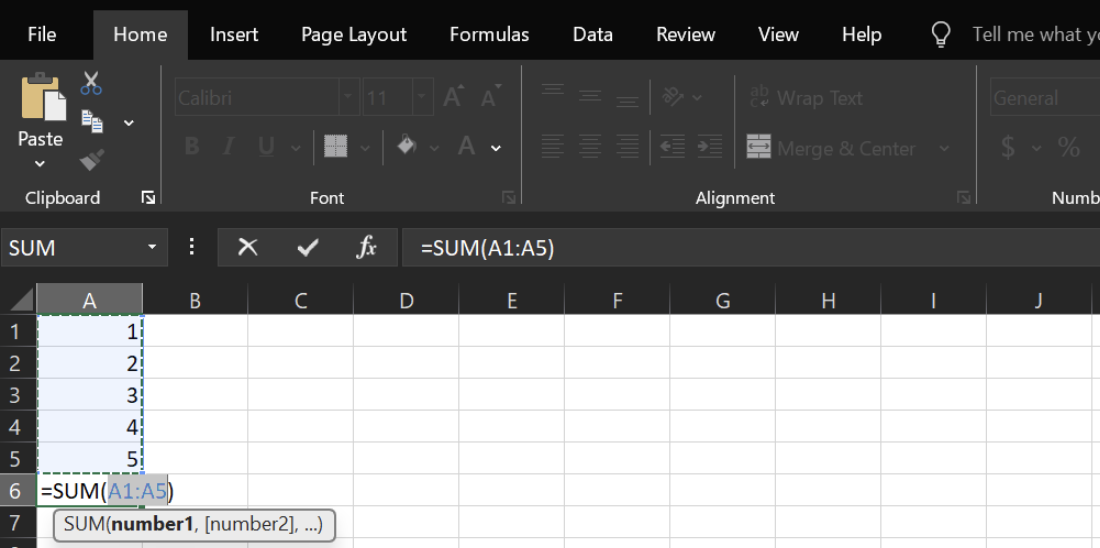
Alt + = para insertar SUM(). Imagen del autor
Acelera aún más las cosas
Cuando trabajas con grandes conjuntos de datos, este atajo puede ahorrarte tiempo. Y mejora aún más cuando lo combinas con otro juego de llaves. He aquí cómo sumar una columna rápidamente:
-
Pulsa
Ctrl + ↓para ir a la última celda rellenada de una columna. -
Pulsa
↓una vez más para moverte a la primera celda vacía de abajo. -
Pulsa
Alt + =para insertar la fórmula.
También puedes utilizar el mismo truco entre filas. Y como no implica teclear, funciona rápidamente y reduce los errores.
Método 3: Función Autosuma
La Autosuma es otra forma rápida de sumar números en Excel y, como en Alt + =, no tenemos que escribir nada.
Encontrarás el botón Autosuma(∑) en dos lugares:
- Pestaña Inicio → Busca el grupo Edición. En el Grupo de Edición, haz clic en el botón Autosuma(∑).

Botón Autosuma en la pestaña Inicio. Imagen del autor
- Pestaña Fórmulas → Es la primera opción de la Biblioteca de funciones.
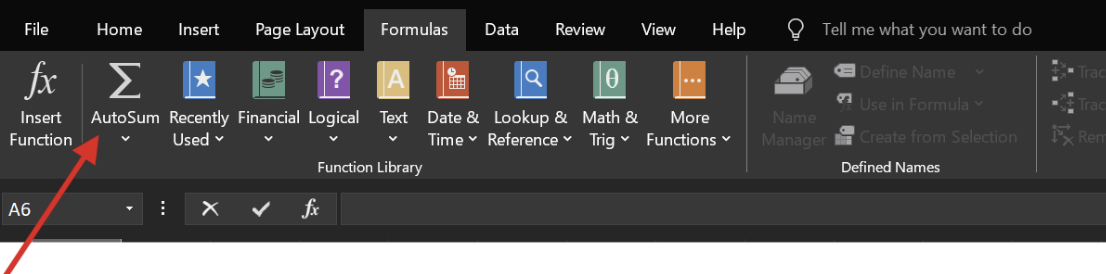
Botón Autosuma en la pestaña Fórmulas. Imagen del autor
Ahora que sabemos cómo acceder a la opción Autosuma, veamos cómo sumar varias columnas a la vez utilizando este método:
-
Selecciona las celdas en las que quieras los totales (por ejemplo,
B7yC7). -
Haz clic en Autosuma.
-
Excel inserta la fórmula correcta en cada uno:
-
=SUM(B1:B6)en B7 -
=SUM(C1:C6)en C7
Pulsa Intro y aparecerán los totales.
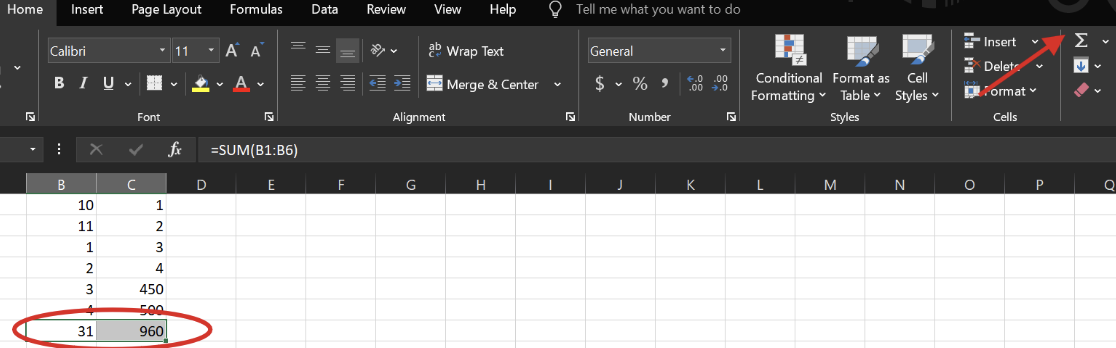
Ejemplo de Autosuma. Imagen del autor
Método 4: Utilizar la Barra de Estado para una suma rápida
Si quieres un total rápido pero no quieres escribir una fórmula, puedes utilizar incluso la Barra de Estado. Cuando seleccionamos una columna o resaltamos un grupo de celdas, Excel muestra instantáneamente la suma, la media y el recuento en la esquina inferior derecha de la ventana, sin necesidad de escribir.
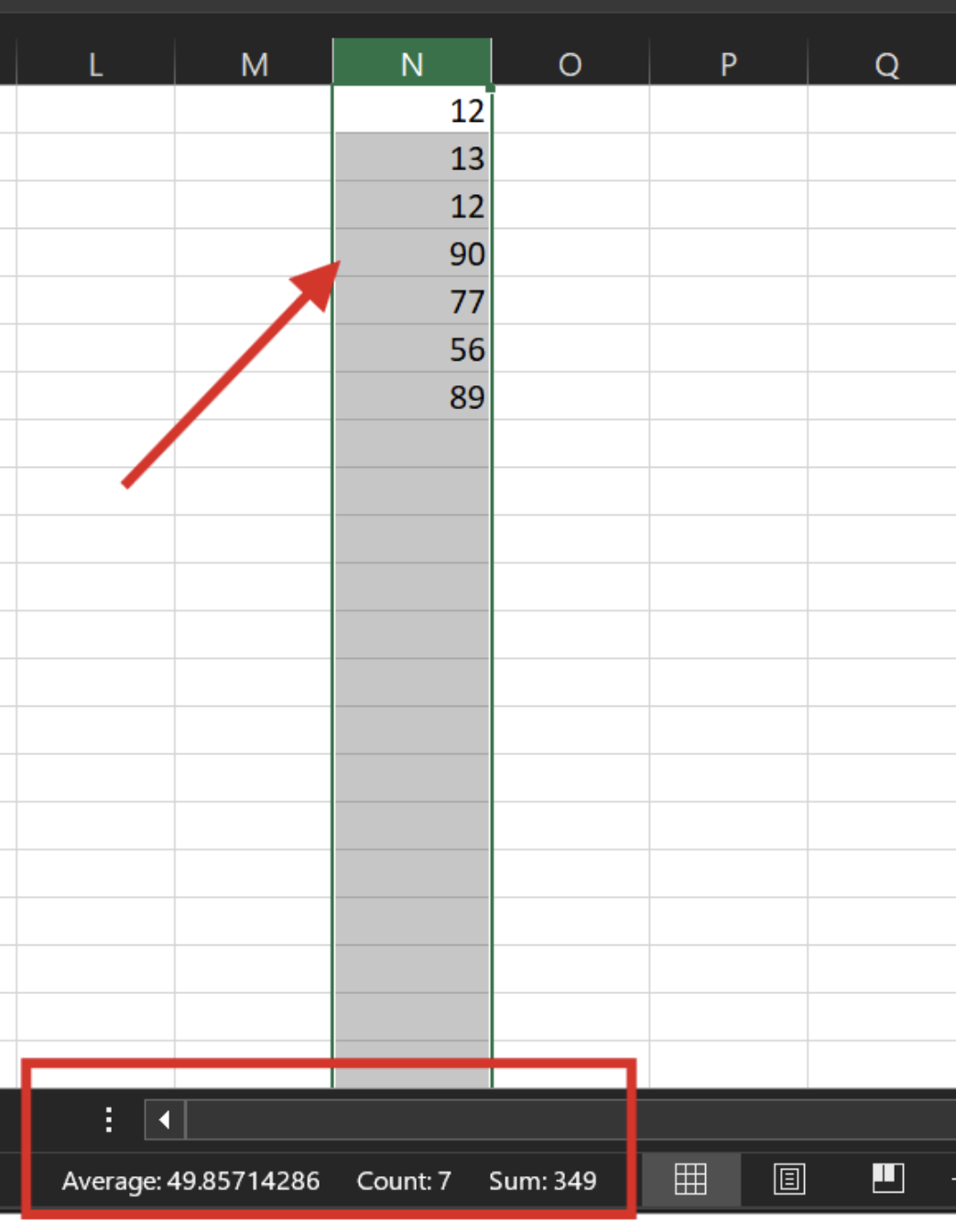
Suma rápida utilizando la Barra de Estado. Imagen del autor
Por defecto, vemos la media, el recuento y la suma de nuestros datos seleccionados. Pero puedes modificarlo. Haz clic con el botón derecho en cualquiera de ellas y aparecerá el menú Personalizar barra de estado. A partir de ahí, puedes elegir otros valores que quieras ver.
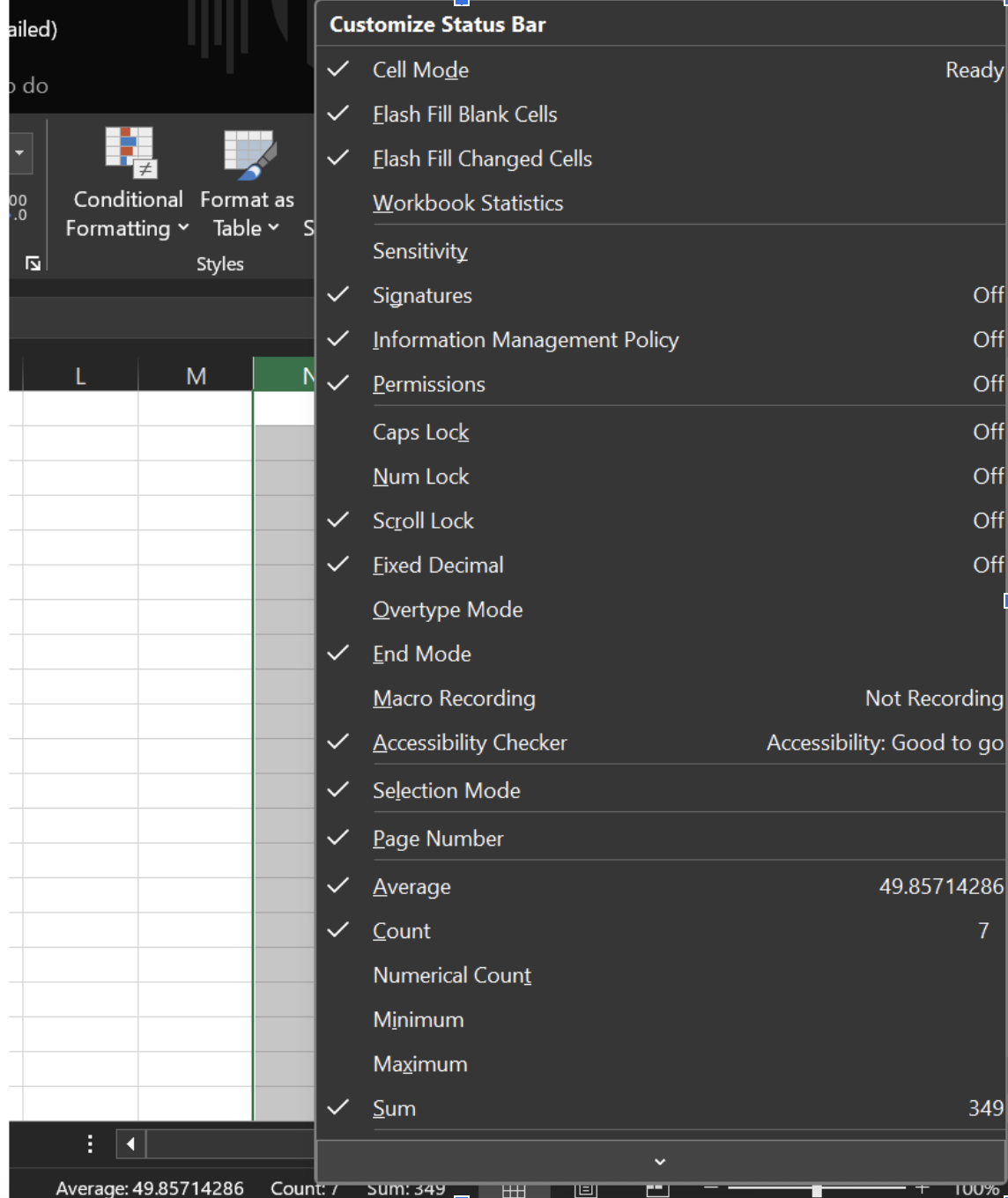
Personalizar la Barra de Estado. Imagen del autor
Sin embargo, este método sólo sirve para comprobaciones rápidas y no coloca el resultado en una celda. Y si los datos están filtrados, la barra de estado sólo reflejará las celdas visibles (filtradas), no las ocultas. Esto puede cambiar la suma, el recuento y la media mostrados.
Método 5: Convertir datos en una tabla de Excel
También podemos convertir nuestros datos en una tabla de Excel antes de calcular su suma. He aquí por qué es útil:
- Se actualiza automáticamente: Los totales se ajustan a medida que añades nuevas filas
- Funciona bien con filtros: Sólo los datos visibles (filtrados) se incluyen en los totales
- No necesitas ajustar fórmulas: Excel lo hace por ti
Veamos ahora cómo convertir nuestros datos en una tabla de Excel:
Paso 1: Crea una tabla con Ctrl+T
-
Selecciona cualquier celda del conjunto de datos y pulsa
Ctrl + T. -
En el cuadro de diálogo Crear tabla, asegúrate de que el rango es correcto. Y marca la casilla que dice Mi tabla tiene cabeceras (si tus datos incluyen cabeceras, en mi caso no).
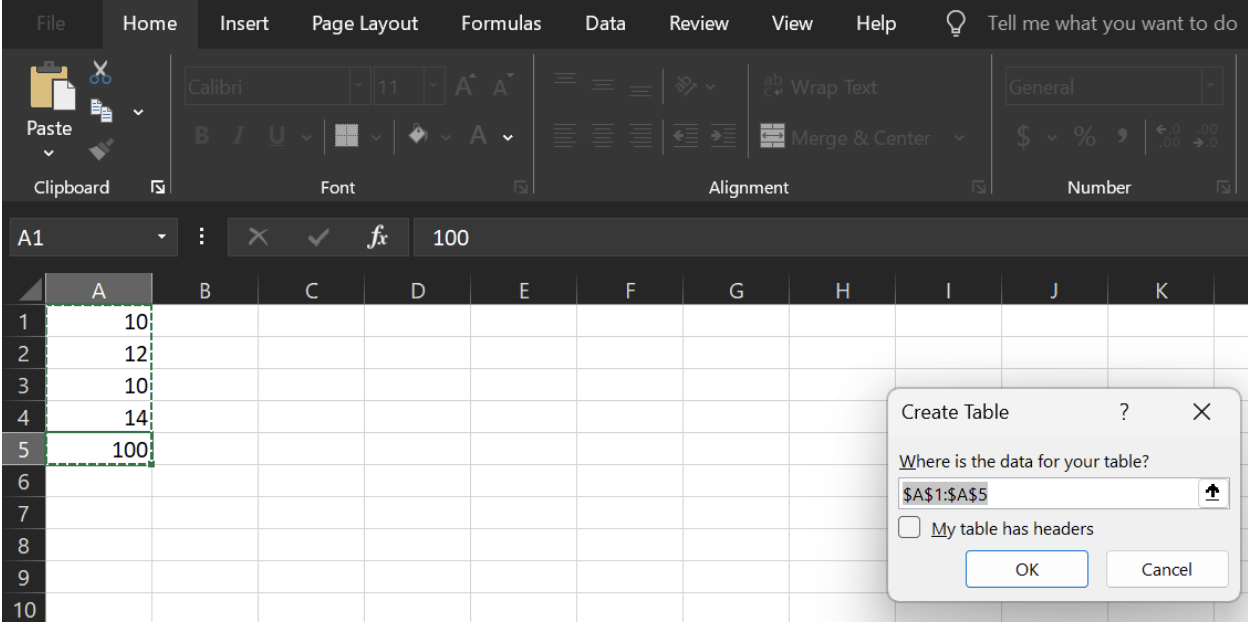
Pulsa Ctrl+T. Imagen del autor.
- Luego haz clic en Aceptar. Ahora tus datos están en una tabla. Verás flechas de filtro en la parte superior de la columna.
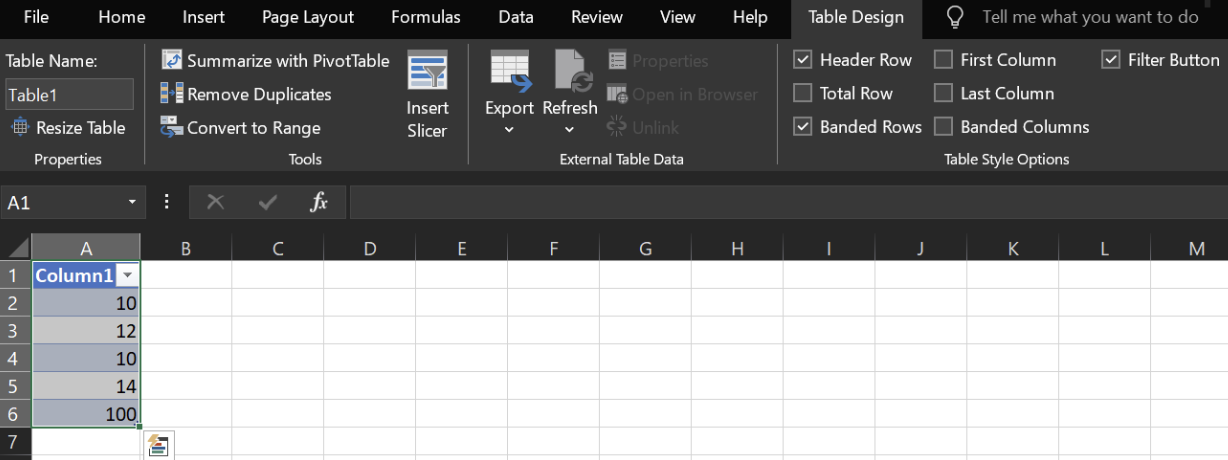
Convertir datos en tablas. Imagen del autor.
Paso 2: Activar Fila Total
- Haz clic en cualquier lugar de la tabla. A continuación, ve a la pestaña Diseño de tablas de la cinta de opciones.
- Marca la casilla Fila Total de las opciones disponibles. Esto añade una nueva fila en la parte inferior de la tabla.
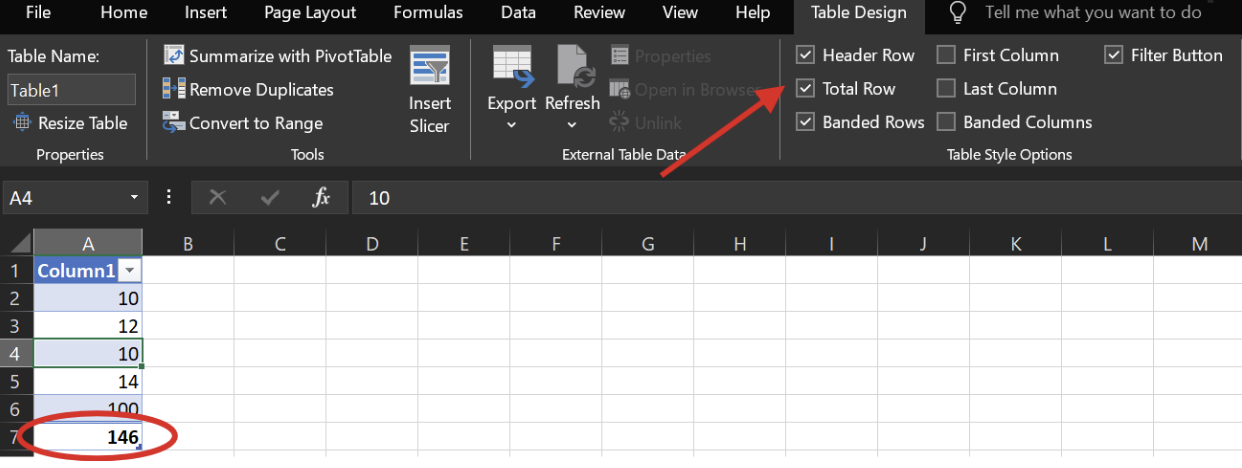
Fila total en el diseño de tablas. Imagen del autor
Paso 3: Aplica la función SUMA()
- Haz clic en la celda de la Fila Total bajo la columna que quieras resumir. Aparecerá un menú desplegable.
- En el menú desplegable, selecciona Suma para totalizar esa columna.
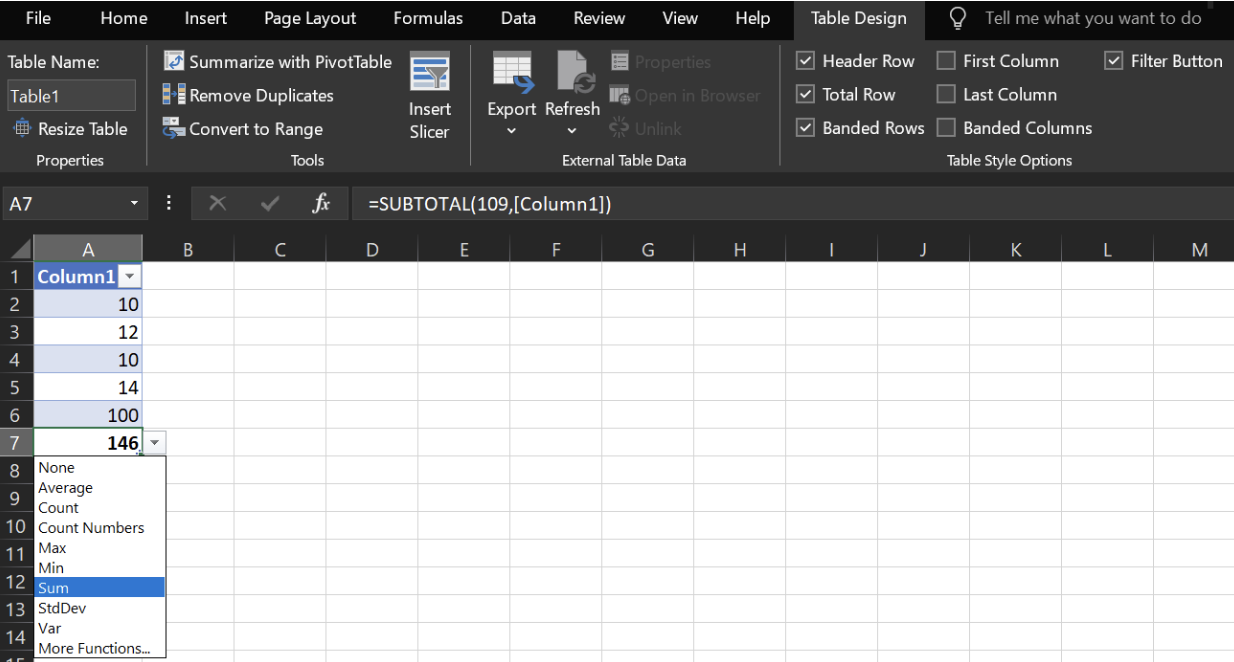
Aplicando la función SUMA(). Imagen del autor
Cómo Sumar Celdas, Columnas y Filas, y por Color
Exploremos ahora distintos casos para calcular el total de nuestros datos:
Cómo sumar celdas en Excel
Supongamos que introduces unos números en las cinco primeras celdas de la columna A. Para sumarlos, escribe
=SUM(A1:A5)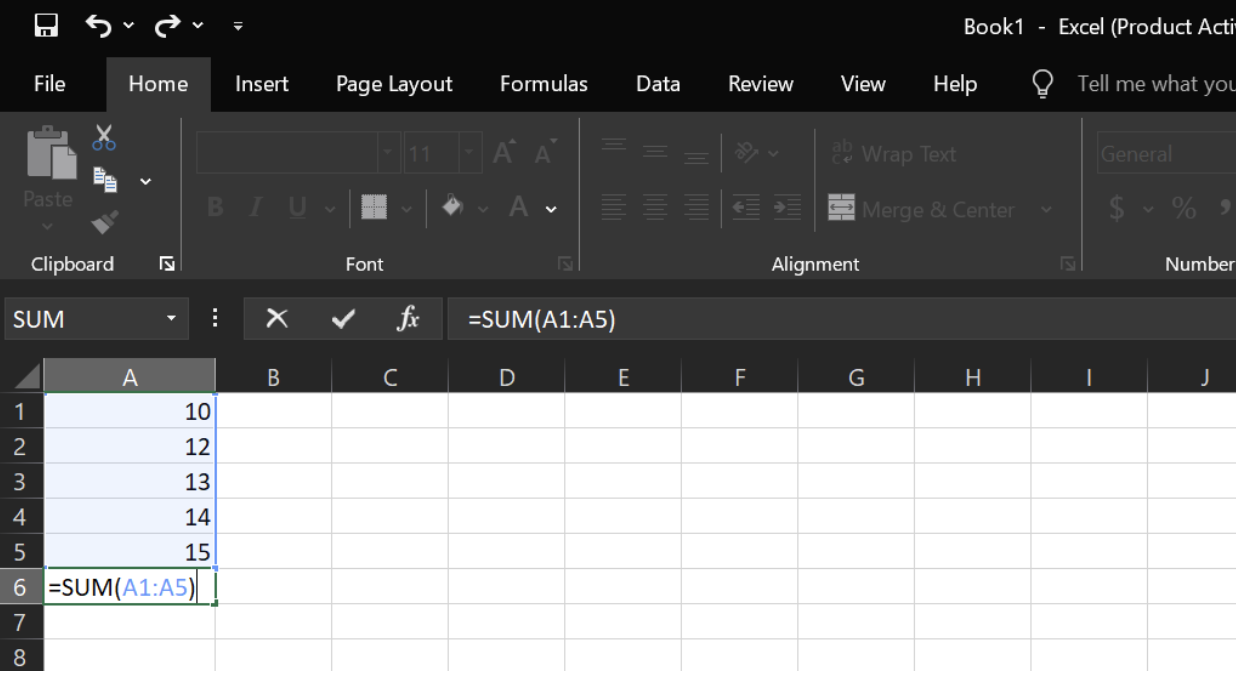
Suma un rango de celdas utilizando SUM(). Imagen del autor
Cómo sumar una columna en Excel
Para sumar una columna:
-
Haz clic en la celda vacía situada justo debajo de los números que quieras sumar (por ejemplo, haz clic en
B7para sumarB1aB6) -
Pulsa el botón Autosuma(∑)
-
Excel resalta el rango anterior
-
Pulsa Intro
Verás =SUM(B1:B6) en la barra de fórmulas.
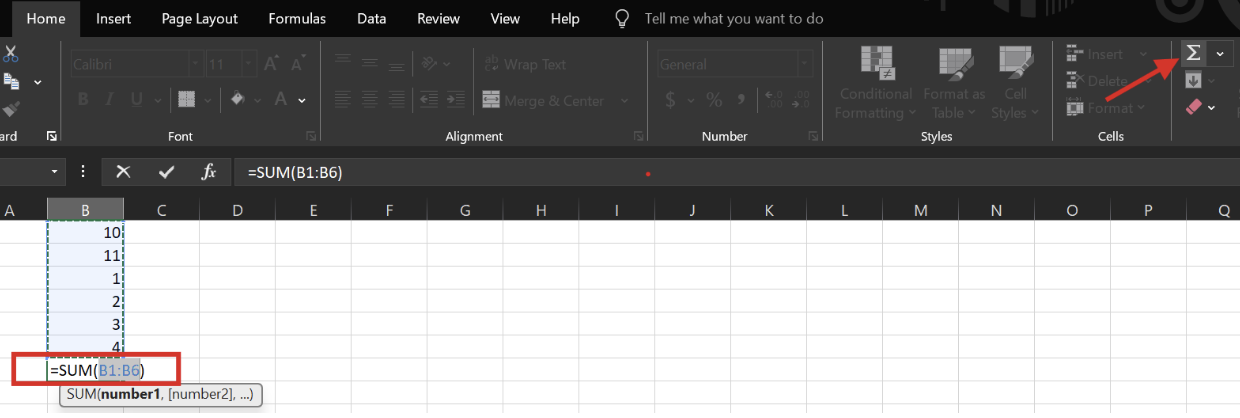
Aplicar Autosuma a una columna. Imagen del autor
Cómo sumar una fila en Excel
Para sumar una fila:
-
Haz clic en la celda situada a la derecha de los números (por ejemplo, haz clic en
G1siA1 to F1tiene valores). -
Haz clic en Autosuma ∑.
-
Excel selecciona la fila automáticamente.
-
Pulsa Intro.
Ahora tienes =SUM(A1:F1).

Aplicar la Autosuma a una fila. Imagen del autor
Cómo sumar por colores en Excel
Para sumar una columna por colores, podemos emparejar SUMIF() con la función GET.Cell(). Veamos cómo:
Paso 1: Crear una fórmula con nombre
-
Selecciona la celda
C2. Ve a la pestaña Fórmulas y haz clic en Gestor de nombres. -
En el Gestor de nombres, haz clic en Nuevo.
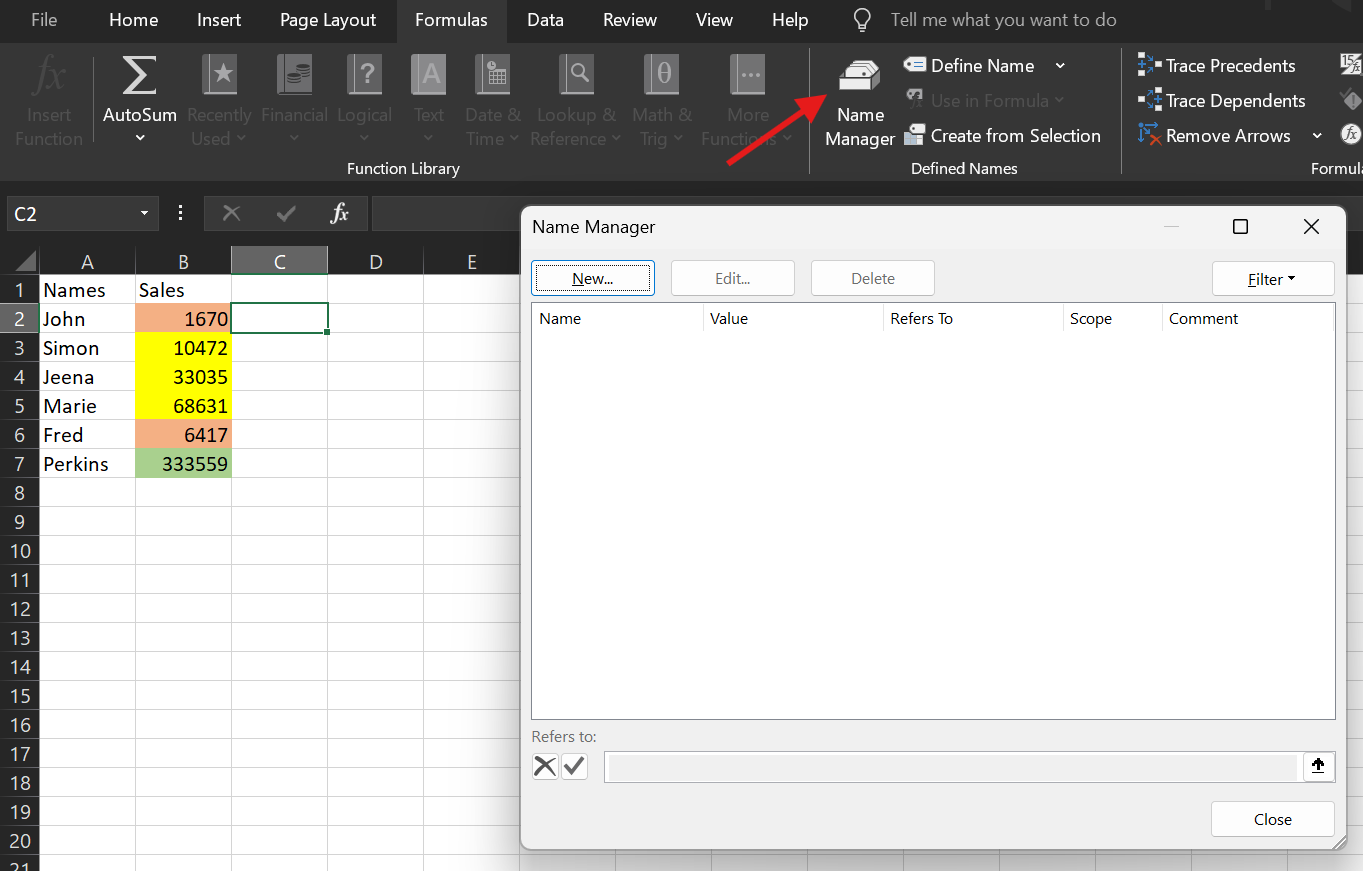
Crear un gestor de nombres. Imagen del autor
En la ventana emergente:
-
Ponle un nombre significativo como
SumColor. -
En el cuadro Se refiere a, introduce esta fórmula, ya que indica a Excel que devuelva el índice de color de relleno de la celda
B2:
= Get.Cell(38,B2)En la función anterior, 38 devuelve un número que representa el color de fondo de la celda a partir de la antigua paleta de colores de Excel. Es útil cuando trabajas con formatos sencillos y heredados.
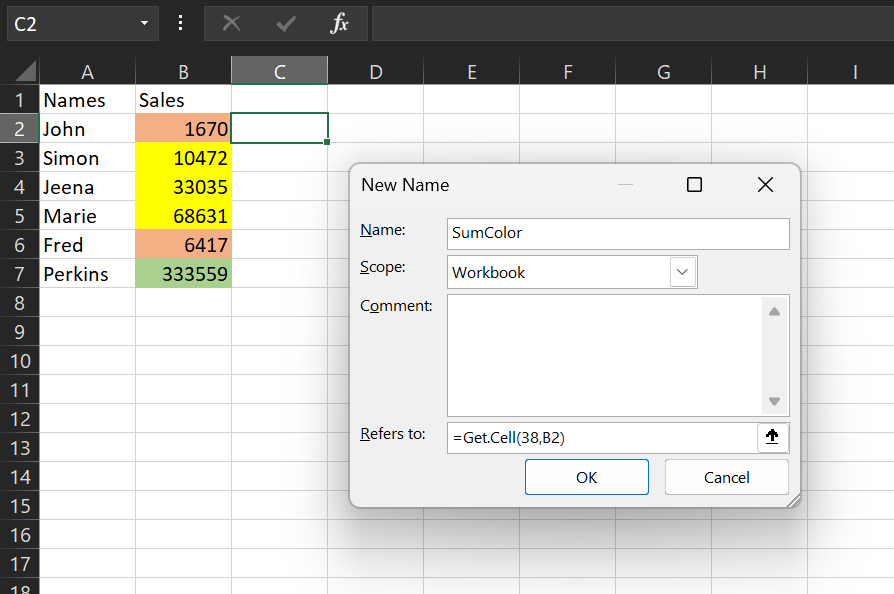
Introducir datos. Imagen del autor
Paso 2: Utiliza tu fórmula con nombre
Ahora que el nombre está creado, podemos llamarlo en la celda.
-
Ve a la celda
C2y escribe esta fórmula:
= SumColor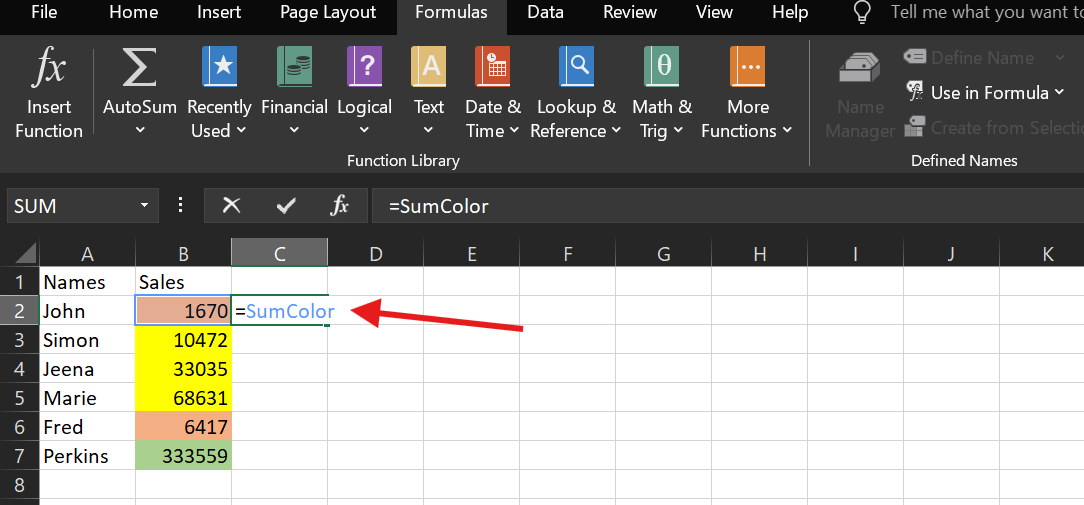
Introducir la fórmula. Imagen del autor
- Pulsa Intro y, a continuación, arrastra el pequeño cuadrado verde (el tirador de relleno) hacia abajo para rellenar el resto de la columna. Ahora, cada celda de la columna C muestra el código de color de la celda correspondiente de la columna B.
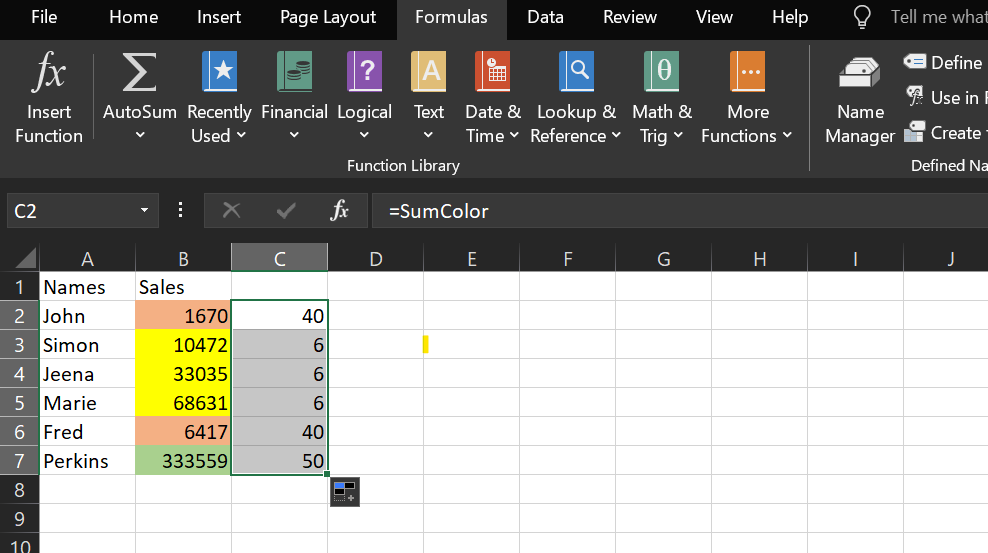
Utilizar un gestor de nombres. Imagen del autor
Paso 3: Utiliza SUMIF() para sumar por color
Ahora, en otra celda, escribe la función SUMIF() para sumar valores en función del color:
=SUMIF(C2:C7, 40, B2:B7)Este ejemplo sólo suma valores de B2:B7 donde el código de color en C2:C7 es 40, que representa el rojo.
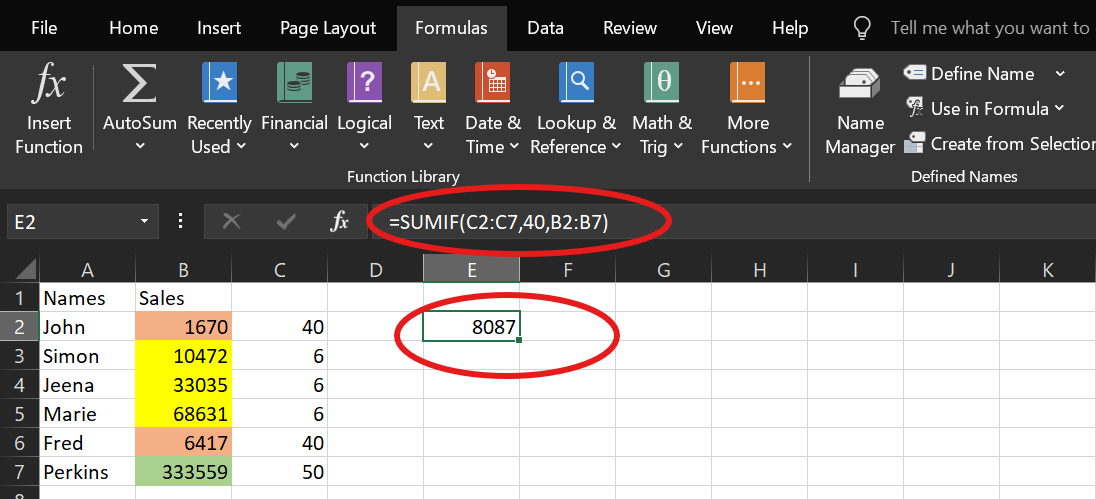
Aplicando SUMIF() para sumar por color. Imagen del autor
SUM() vs. SUMIF() vs. SUMIFS()
He aquí una rápida comparación de los distintos tipos de funciones SUM() disponibles en Excel:
|
Función |
Qué hace |
Ejemplo de caso práctico |
|
|
Añade números, rangos o referencias de celda sin condiciones |
Suma todos los valores de un intervalo, por ejemplo |
|
|
Añade valores en función de una condición |
Ventas totales superiores a 1000 $, por ejemplo |
|
Añade valores en función de varias condiciones |
Ventas totales superiores a 1000 $ y sólo para productos electrónicos, por ejemplo |
Conclusión
Como hemos visto, hay muchas formas de sumar en Excel y cada una tiene sus puntos fuertes. La función SUM() te da más control, mientras que las tablas de Excel nos ayudan cuando trabajamos con filtros o datos crecientes. La Autosuma es genial cuando necesitas un total rápido sin escribir nada.
Si quieres saber más, consulta nuestro curso Introducción a Excel, o los cursos Análisis de datos en Excel y Visualización de datos en Excel. El programa de habilidades Fundamentos de Excel también es una forma estupenda de ganar confianza.
Soy una estratega de contenidos a la que le encanta simplificar temas complejos. He ayudado a empresas como Splunk, Hackernoon y Tiiny Host a crear contenidos atractivos e informativos para su público.
Preguntas frecuentes
¿Cómo calculo una suma acumulada en Excel?
Para calcular una suma acumulada de los números dados en la columna A, introduce:
=SUM($A$2:A2)
Debes utilizar una referencia absoluta (como $A$2) para que siempre permanezca fija. La segunda parte del rango debe ser una referencia relativa (como A2) para que se actualice a medida que copias la fórmula hacia abajo.
De este modo, la fórmula de la fila 3 se convierte en SUM($A$2:A3), sumando los valores de A2 a A3, y sigue ampliando el rango a medida que bajas, dándote un total acumulado.
¿Cómo mantener un total acumulado en Excel en varias hojas?
Para mantener un total acumulado en varias hojas de Excel, puedes utilizar una referencia 3D. Por ejemplo, si quieres sumar la celda B2 de tres hojas llamadas Enero, Febrero y Marzo:
-
Ve a la hoja donde quieres tu suma (resumen en mi caso)
-
Escribe
SUM(y luego haz clic en la primera hoja de cálculo (enero en mi caso), pulsa la teclaSHIFTy haz clic en la última hoja de cálculo (marzo). -
Luego haz clic en la celda de la hoja resumen.
La fórmula tendrá este aspecto:
=SUM(January:March!B2)¿Por qué utilizar SUM() en lugar de escribirlo todo y utilizar signos más?
He aquí una rápida comparación: =SUM(A1:A5) vs. =A1+A2+A3+A4+A5
El primero es más limpio, más fácil de leer y se actualiza automáticamente. Si añadimos una nueva fila dentro de A1:A5, Excel la incluye en el total, y no tenemos que editar nuestra fórmula. Eso no ocurre con la adición manual.
También es más fácil de gestionar con listas largas. Es menos probable que se nos escape una célula o cometamos un error.
¿Cuáles son los errores más comunes que puedes encontrarte al utilizar SUM()?
También puedes encontrarte con algunos retos:
-
Si intentas añadir texto (como "manzana") junto a números, Excel arrojará un error
#VALUE!. -
Si haces referencia a una celda que luego se borra, verás un error en
#REF!.
Para mantener las cosas ordenadas:
-
Utiliza referencias de rango como
A1:A100en lugar de enumerar cada celda una por una. -
Almacena números en celdas y haz referencia a ellos, en lugar de escribirlos en la fórmula.
Avanza en tu carrera con Excel
Adquiere los conocimientos necesarios para sacar el máximo partido a Excel, sin necesidad de experiencia.